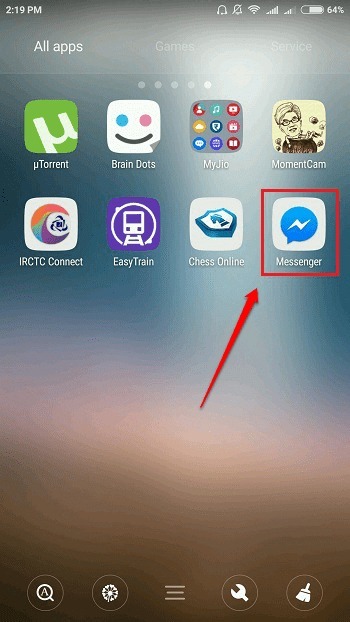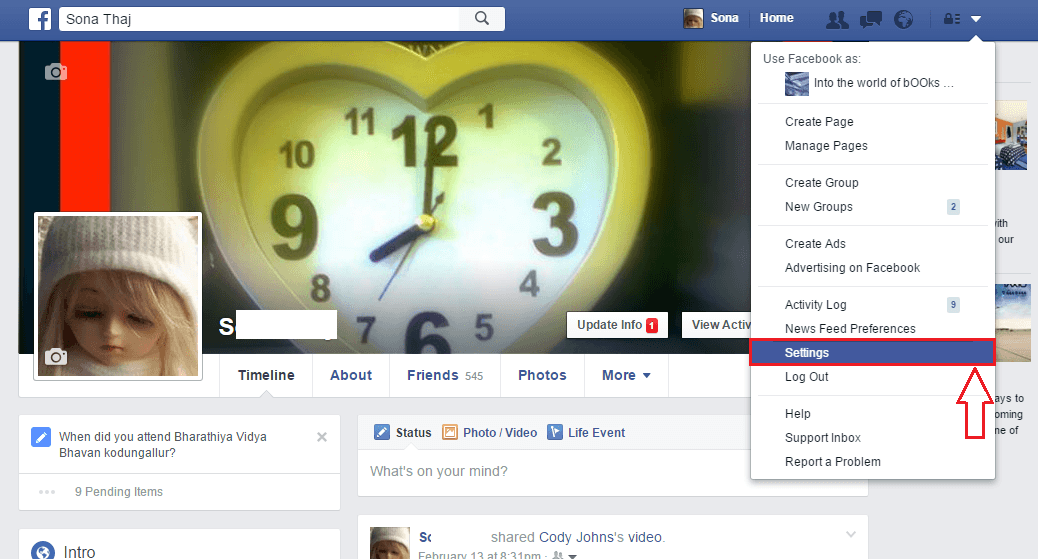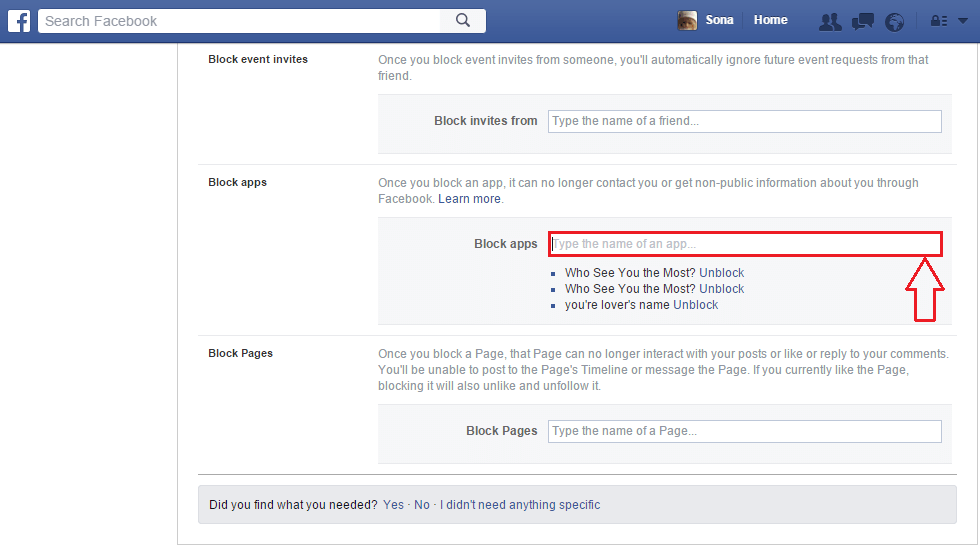Το Facebook ήταν πάντα πηγή ψυχαγωγίας, ανεξάρτητα από την ηλικία σας. Αλλά τότε η έννοια του Facebook και η οπτική γωνία στην οποία έχει προβληθεί έχει υποστεί μια τεράστια αλλαγή. Δεν είναι πλέον απλώς μια πλατφόρμα για την αποστολή αιτημάτων φίλων και συνομιλιών, η οποία επικρατούσε πριν από λίγα χρόνια. Τώρα, οι διαφημίσεις, τα βίντεο, οι ειδήσεις και οι εκδηλώσεις έχουν φέρει αυτά τα δημοφιλή κοινωνικά μέσα σε έναν νέο κόσμο. Όταν μιλάμε για βίντεο, δεν είναι μόνο αυτά που περιλαμβάνουν διασκέδαση, υπάρχουν επίσης ορισμένα πληροφοριακά πράγματα που μπορεί να είναι πολύ χρήσιμα στο μέλλον. Σε ορισμένες περιπτώσεις, ίσως αναρωτηθήκατε για τρόπους με τους οποίους μπορείτε Κατεβάστε αυτά στον υπολογιστή σας. Αλλά τότε ήμασταν αρκετά άτυχοι, καθώς η αρχή έχει απαγορεύσει την άμεση λήψη βίντεο από το Facebook.
Δεν χρειάζεται να είστε απελπισμένοι πια. Υπάρχουν απλά κόλπα και συμβουλές με τις οποίες μπορείτε εύκολα να κατεβάσετε τα βίντεο facebook στο PC / κινητό σας. Διαβάστε το άρθρο για να ανοίξετε το κέλυφος. Μπορείτε να ακολουθήσετε οποιαδήποτε από τις παρακάτω μεθόδους και να ακολουθήσετε τα αντίστοιχα βήματα με τη σειρά. Αυτό σας βοηθά να παρακολουθείτε τα βίντεο ακόμα και όταν είστε εκτός σύνδεσης.
ΜΕΘΟΔΟΙ ΓΙΑ ΛΗΨΗ ΒΙΝΤΕΟ FACEBOOK ΑΜΕΣΑ ΣΤΟΝ υπολογιστή
Οι ακόλουθες μέθοδοι δεν περιλαμβάνουν τη χρήση εφαρμογών τρίτων.
ΜΕΘΟΔΟΣ 1: Τροποποίηση της διεύθυνσης URL
Στον φορητό υπολογιστή σας, τροποποιείτε τη διεύθυνση URL που εμφανίζεται στη γραμμή διευθύνσεων, ώστε να μπορείτε να αλλάξετε τη σελίδα σε έκδοση για κινητά. Με αυτόν τον τρόπο, μπορείτε να πραγματοποιήσετε απευθείας λήψη βίντεο.
- Ανοίξτε τη σελίδα που περιέχει το βίντεο για λήψη.
- Μετατρέψτε τη διεύθυνση URL ως εξής.
Ας υποθέσουμε ότι είναι της φόρμας https://www.facebook.com/xxxxxx. Αντικαθιστώ www. με Μ. Αυτό είναι https://m.facebook.com/xxxxxx . Αυτό μετατρέπει τη σελίδα σε έκδοση για κινητά.
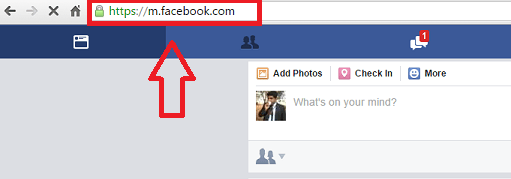
- Τώρα κάντε κλικ στο βίντεο και ξεκινήστε να το παίζετε. Αυτό μπορεί να γίνει επιλέγοντας το κουμπί Αναπαραγωγής που παρέχεται στο κέντρο του.
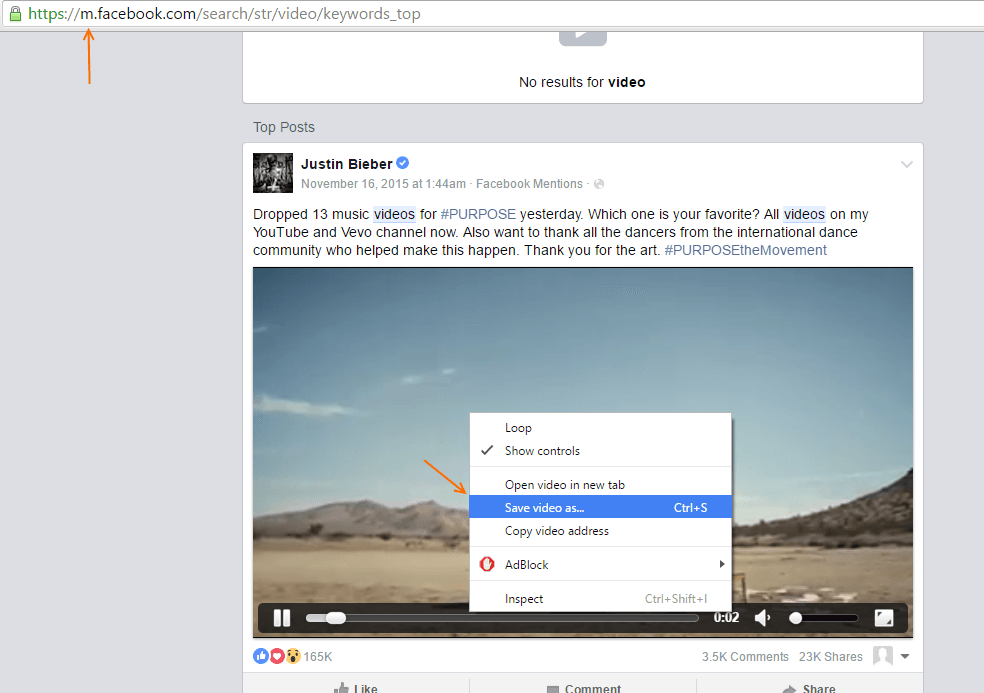
- Κάντε δεξί κλικ στο βίντεο που παίζεται και ορίστε την επιλογή Αποθήκευση βίντεο ως.
- Πραγματοποιείται λήψη στο MPEG-4 μορφή όπως φαίνεται στο παρακάτω στιγμιότυπο οθόνης. Μετονομάστε το και παρακολουθήστε το κατά βούληση αφού χτυπήσετε το Σώσει κουμπί.
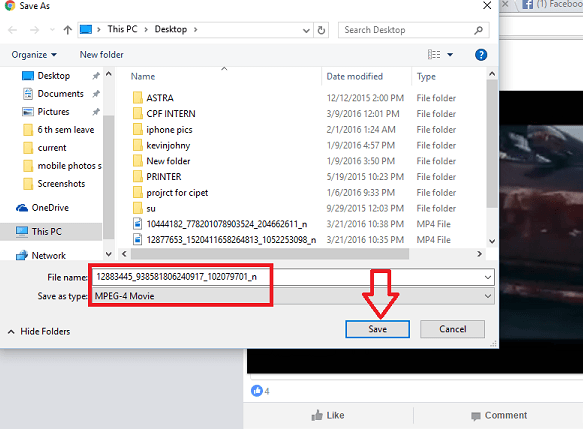
ΜΕΘΟΔΟΣ 2: Χρήση επέκτασης στο Chrome
Η προσθήκη μιας απλής επέκτασης στο Chrome θα είναι μια τέλεια λύση. Εάν είστε κανονικός χρήστης του Google Chrome, μην το χάσετε!
- Πρέπει να εγκαταστήσετε και να επεκτείνετε από το Google Store. Η επέκταση είναι το Facebook Video Downloader που μπορεί να ληφθεί χρησιμοποιώντας τον σύνδεσμο που δίνεται εδώ - Facebook Video Downloader.
- Κάντε κλικ στο κουμπί Προσθήκη στο Chrome παρέχεται στα δεξιά του.
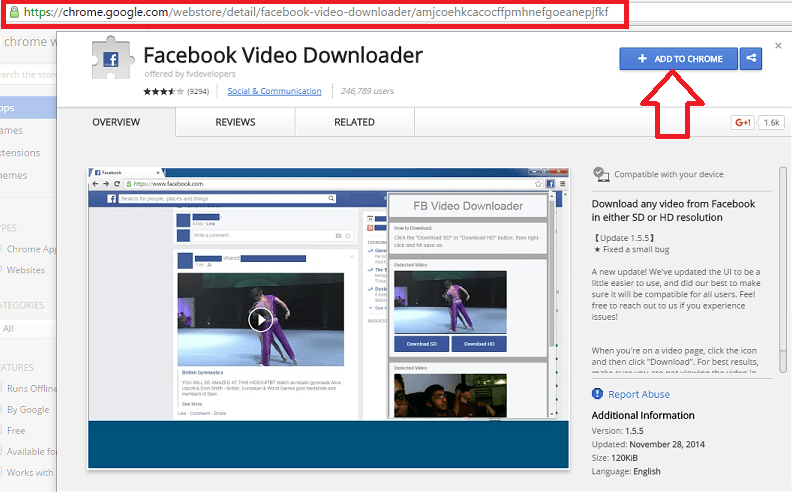
- Τώρα συνδεθείτε στο λογαριασμό σας στο Facebook. Η επέκταση θα ανιχνεύσει τώρα όλα τα βίντεο που εμφανίζονται στη σελίδα. Πρέπει να κάνετε κλικ στο φάκουμπί που εμφανίζεται επάνω δεξιά στο πρόγραμμα περιήγησης. Εδώ, βλέπετε όλα τα βίντεο που βρίσκονται αυτήν τη στιγμή στη σελίδα. Μπορείτε να κατεβάσετε το βίντεο σε μορφή HD ή SD επιλέγοντας επιλογές Λήψη HD ή Λήψη SD.
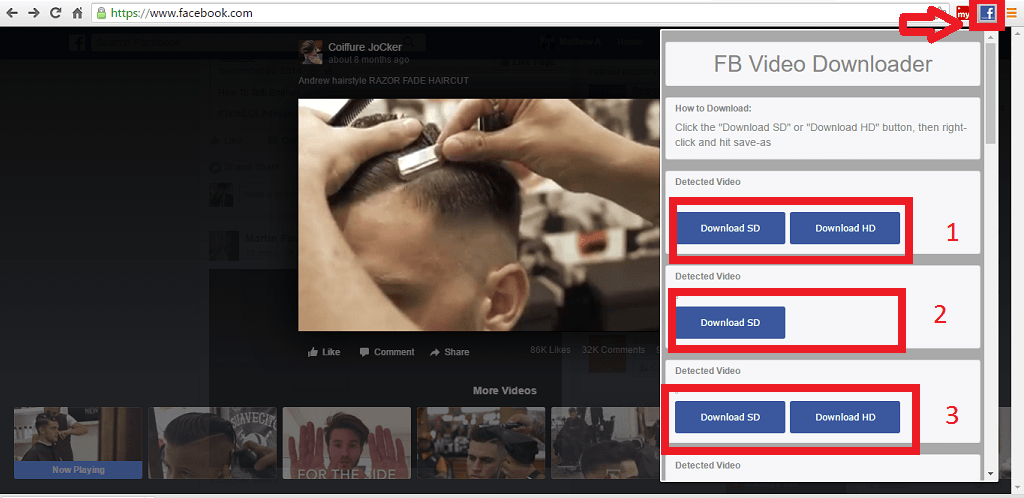
- Μόλις επιλέξετε τη μορφή, ανοίγει το αντίστοιχο βίντεο. Κάντε δεξί κλικ και επιλέξτε το Αποθήκευση βίντεο ως κουμπί για να ξεκινήσετε τη λήψη του βίντεο.
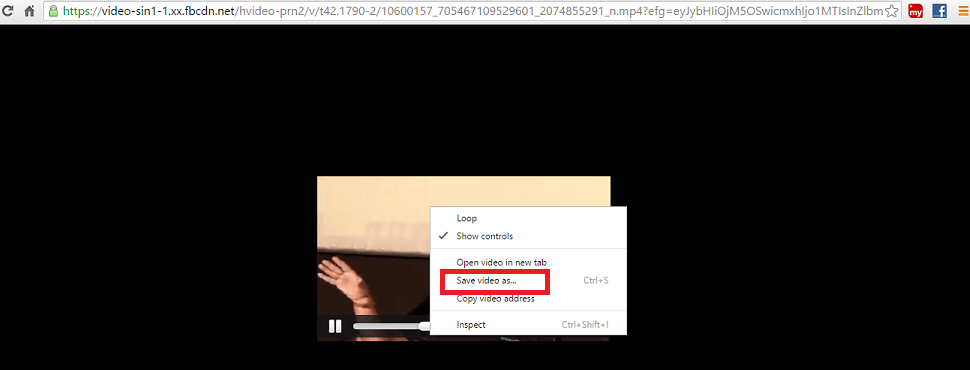
- Πραγματοποιείται λήψη στο MPEG-4 μορφή όπως φαίνεται στο παρακάτω στιγμιότυπο οθόνης. Μπορείτε να το παρακολουθήσετε στην ευκολία σας αφού χτυπήσετε στο Σώσει κουμπί.
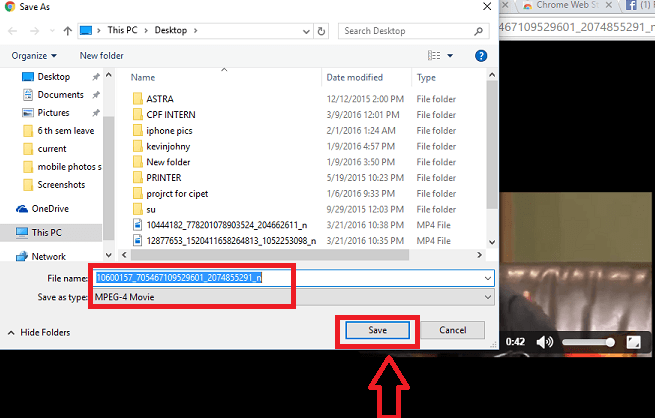
Ελπίζω να βρείτε αυτό το άρθρο χρήσιμο.